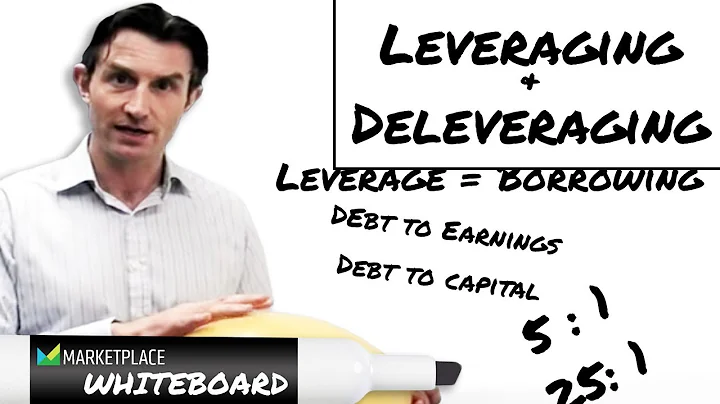Quest 2 için Kolay Sideloading! SideQuest Nasıl Kullanılır? (2022 Güncellemesi)
İçindekiler:
- Giriş (👋)
- İlk adımlar (🔧)
2.1 Geliştirici olarak kaydolma
2.2 Quest'te Geliştirici Modunu etkinleştirme
2.3 SideQuest Uygulamasını PC veya telefona yükleme
2.3.1 PC veya Dizüstü Bilgisayar kullanarak
2.3.2 Android telefon kullanarak
- Yeni yöntemle SideQuest Kurulumu (📲)
- Quest'te Sideloading Yapma (⬇️)
- Yeni yöntemle Sideloading (🚀)
5.1 Uygulamaları ve oyunları indirme
5.2 Sorun Giderme (❓)
- Sonuç (🎉)
Giriş (👋)
Bu kılavuzda, SideQuest kullanarak Quest cihazınıza oyun ve uygulama yüklemeyi öğreneceksiniz. Bu yeni yöntem, Quest'in PC veya telefon ile bağlantı gerektirmeden sideload yapabilmesini sağlıyor. İlk adımları gerçekleştirdikten sonra sideload işlemini kolaylıkla gerçekleştirebileceksiniz.
İlk Adımlar (🔧)
2.1 Geliştirici olarak kaydolma
Quest'te sideload yapabilmek için öncelikle "Geliştirici Modu"nu etkinleştirmeniz gerekmektedir. Bunun için Meta tarafından bir geliştirici olarak kaydolmanız istenir. Endişelenmeyin, kayıt işlemi ücretsiz ve kolaydır.
- Herhangi bir cihazda, bir tarayıcı açın ve dashboard.oculus.com adresine gidin.
- Açılan sayfada, Quest'inizde kullandığınız hesapla giriş yapın.
- Menüdeki "Oluştur" düğmesine tıklayın.
- Burada istediğiniz bir organizasyon adını yazabilirsiniz çünkü gerçek bir geliştirici hesabı oluşturmuyorsunuz. Adımları takip edin ve şartları kabul edin.
- Hesabınızı doğrulamak için kredi kartı veya telefon numarasıyla doğrulama yapmanız istenebilir. Bu işlemi yapmayı unutmayın.
- Artık organizasyon adınızı açılır menüde görebilmelisiniz, bu da hesabınızın hazır olduğu anlamına gelir.
2.2 Quest'te Geliştirici Modunu etkinleştirme
- Quest başlığınızı ve Oculus uygulamasını yüklediğiniz mobil cihazınızı alın.
- Oculus uygulamasını çalıştırın, menüye gidin ve "Cihazlar"ı seçin.
- Quest başlığınızın açık ve bağlı olduğundan emin olun.
- Aşağı kaydırın ve "Geliştirici Modu"nu görmelisiniz, üzerine dokunun ve etkinleştirin.
- Ardından "Kilidini Açma Deseni"ne gidin ve bir "Kilidi Açma Deseni" kullanmadığınızdan emin olun.
- Eğer yukarıdaki görüntüye benziyorsa, hazırsınız demektir.
- Şimdi Quest'i yeniden başlatın. Güç düğmesine basılı tutun ve yeniden başlama sesini duyana kadar bekleyin.
2.3 SideQuest Uygulamasını PC veya telefona yükleme
SideQuest'i yüklemek için PC veya Android telefon kullanabilirsiniz. İkisini de aşağıdaki adımları takip ederek kurabilirsiniz.
2.3.1 PC veya Dizüstü Bilgisayar kullanarak
- sidequestvr.com adresine gidin ve "Get SideQuest" seçeneğine tıklayın.
- İşletim sisteminize uygun olanı indirin ve yükleyin.
- Başlatmanıza gerek yok çünkü önce sürücüleri kurmamız gerekiyor. Sürücülere ihtiyacınız olmayabilir, ancak olası bir gereksinim için adımı bu kılavuzda tutuyoruz.
- Alttaki bağlantıya gidin ve Oculus Go ADB sürücülerini indirin. Ardından, sağ tıklayın ve "Tümünü Ayıkla" seçeneğine tıklayarak dosyayı çıkarın.
- Çıkarılan klasöre girin, "android_winusb" dosyasının üzerine sağ tıklayın ve "Yükle" seçeneğine tıklayın.
- Sürücüler şimdi kuruldu.
- Şimdi SideQuest'i başlatın.
- USB kablosu kullanarak Quest'i PC'ye bağlayın.
- Eğer açık değilse gücünü açın.
- Bağlantı noktaları birleşene kadar bekleyin. SideQuest uygulamasında bir yeşil nokta görünmelidir. Artık sonraki adıma geçebilirsiniz.
2.3.2 Android telefon kullanarak
- Android telefon veya tabletinize gidin ve Google Play Store'dan SideQuest uygulamasını bulun.
- Uygulamayı indirin ve kurun.
- Uygulamayı açın ve izinlere izin verin.
- USB kablosunu kullanarak telefonunuzu doğrudan Quest'e bağlayın.
- Telefonunuz izin isteyecektir. İzni kabul edin ve her zaman izin ver kutusunu işaretleyin.
- USB aygıtıyla kullanmak için bir uygulama seçmeniz istenebilir. Burada "SideQuest" uygulamasını seçin ve her zaman seçeneğini işaretleyin.
- Şimdi Quest başlığınızı takın ve USB hata ayıklama isteği alacaksınız.
- "Bu bilgisayardan her zaman izin ver" düğmesine tıklayın. Birkaç kez daha benzer onay kutuları alabilirsiniz. Her seferinde "her zaman izin ver" seçeneğini seçin.
- Quest'inizi çıkarın ve tekrar telefonunuza bakın.
- SideQuest uygulaması açılmaya başlamış olmalı ve altta yeşil bir simge görmelisiniz. Yeşil simge bağlantının başarılı olduğunu gösterir. Artık kılavuzda belirtilen adımlara geçebilirsiniz.
Yeni yöntemle SideQuest Kurulumu (📲)
SideQuest'in son sürümünü kullanmak için aşağıdaki adımları takip edin:
- SideQuest uygulamasını kullanmakta olduğunuz cihazda açın.
- Uygulamada "SideQuest"i arayın, uygulamanın üzerine tıklayın.
- Aşağı kaydırarak pembe renkteki "İndir" düğmesini bulun. Bu düğmeye tıklamayın çünkü App-Release sürümünü indirmiyoruz.
- Bunun yerine, ok işaretine tıklayarak "Deneme Sürümünü İndir" seçeneğine gidin. Bu, yeni sideloading yöntemini içeren doğru sürümü indirecektir.
- PC kullanıyorsanız sadece "Devam Et"e tıklayın ve yüklemeye başlayın. İşlem tamamlandığında bu mesajı göreceksiniz.
- Telefon kullanıyorsanız da aynı adımları izleyin. Devam et düğmesine tıklayın ve APK'yı doğrudan Quest'e indirmeye başlayacaktır.
- Sideloading işlemine devam etmek için son adıma geçelim.
Quest'te Sideloading Yapma (⬇️)
Artık herhangi bir cihaz kullanmadan Quest üzerinde oyun ve uygulama yükleyebilirsiniz. Bunun için aşağıdaki adımları takip edin:
- Başlığı takın ve VR'e giriş yapın.
- Uygulama simgesine tıklayın, sağ üstteki açılır menüyü açmak için tıklayın.
- "Bilinmeyen Kaynaklar" seçeneğini bulun ve SideQuest uygulamasını buradan bulun.
- Uygulamayı başlatın ve SideQuest mobil uygulamasını VR içinde göreceksiniz. Bu özellik zaten çalışıyordu, ancak yeni deneysel sürümle artık sideload için harici bir cihaz gerekmiyor. AppLab'de mevcut olmayan uygulamalar ve oyunlar için bu yöntemi kullanabilirsiniz. Tabii ki AppLab oyunlarını da bu yöntemle indirebilirsiniz.
- Yüklemek istediğiniz bir uygulama veya oyun bulursanız, indirme düğmesine tıklayın ve eğer bu şekilde sideload yapıyorsanız ilk kez bunu yapıyorsanız, bir pop-up alacaksınız. İzne tekrar izin vermeniz gerekecektir, bu yüzden Ayarlar'a tıklayın ve "Bu kaynaktan izin ver"i açın, geri gidin ve indirmeyi tekrar deneyin veya indirme düğmesine tekrar tıklayın.
- Uygulama veya oyun Quest'inize yüklenecektir. Alt tarafta gördüğünüz gibi Quest'imde herhangi bir cihaz bağlı değil. Burada yeşil nokta olmadığını görebilirsiniz, yani hiçbir şey bağlı değil. Yine de indirme işlemi başarıyla gerçekleşti.
Bu şekilde SideQuest, Quest kütüphanenizi daha da genişletiyor ve keşfedilecek daha fazla başlığı size sunuyor. Belki hepsi çok gelişmiş değil, ancak VR'de rastgele şeyler keşfetmek çok eğlenceli! Şiddetle öneririm.
Yeni yöntemle Sideloading (🚀)
SideQuest'in yeni deneysel sürümü ile artık harici bir cihaz olmadan sideloading yapabilirsiniz. Bunun nasıl yapıldığını öğrenmek için aşağıdaki adımları takip edin:
5.1 Uygulamaları ve oyunları indirme
Eğer AppLab'de bulunmayan bir uygulama veya oyun bulursanız, aşağıdaki adımları izleyin:
- İndirme düğmesine tıklayın.
- Bu şekilde sideload yapmak ilk kezse, bir izin penceresi alacaksınız.
- Ayarlar'a tıklayın, "Bu kaynaktan izin ver" seçeneğini açın, geri gidin ve indirmeyi tekrar deneyin veya indirme düğmesine tekrar tıklayın.
- Uygulama veya oyun, Quest'inize yüklenecektir.
AppLab oyunları da bu yöntemle indirilebilir. Bunu denemek isterseniz, AppLab oyununu bulun ve indirme düğmesine tıklayın. Aşağıdaki izin adımlarını izleyin ve uygulama/oyunu indirin.
5.2 Sorun Giderme (❓)
Eğer bu kılavuzu kullanırken herhangi bir sorunla karşılaşırsanız, aşağıdaki adımları kontrol edebilirsiniz:
- Sıkça Sorulan Sorular sayfamızı ziyaret edin: sorular.com
- Yorumlarda sorularınızı sorun, biz de yanıtlarını verelim.
Sonuç (🎉)
Artık SideQuest kullanarak Quest cihazınıza oyun ve uygulama yüklemek için gerekli adımları tamamladınız. Bu sayede daha fazla içerik keşfedebilir ve VR deneyiminizi daha da geliştirebilirsiniz. Unutmayın, SideQuest birçok farklı başlık sunuyor ve keşif yapmak için harika bir platform!
Bu kılavuzdaki adımları doğru bir şekilde takip ettiğinizden emin olun ve herhangi bir sorunuz varsa çekinmeden sorun. Ayrıca, bu videoyu beğenmeyi unutmayın. VR için yardımcı olursunuz!
Öne Çıkanlar
- Quest sideloading yapmak için harici bir cihaza ihtiyaç kalmadan SideQuest kullanabilirsiniz.
- Geliştirici Modu, Quest cihazınızı sideloading için etkinleştirmeniz gereken bir özelliktir.
- SideQuest uygulamasını PC veya Android telefon üzerinden yükleyebilirsiniz.
- Yeni sideloading yöntemiyle, artık sideload yapmak için harici bir cihaza ihtiyacınız yoktur.
- Sideloading, AppLab'de bulunmayan uygulamaları ve oyunları yüklemenizi sağlar.
Sıkça Sorulan Sorular ve Yanıtlar
-
Sideloading yaparken cihazımı bilgisayara veya telefona bağlamam gerekiyor mu?
Hayır, yeni sideloading yöntemi sayesinde harici bir cihaza ihtiyacınız yok.
-
Sideloading ile yüklediğim oyunları AppLab üzerinden oynayabilir miyim?
Hayır, sideload ile yüklenen oyunlar AppLab'de bulunmayan oyunlardır.
-
Sideloading işlemi zor mü?
İlk adımları doğru bir şekilde takip ettiğiniz sürece sideloading işlemi oldukça kolaydır.
-
Geliştirici Modu'nu nasıl etkinleştirebilirim?
İlgili adımları takip ederek Geliştirici Modu'nu etkinleştirebilirsiniz.
-
Sideloading yöntemiyle yüklenen oyunlar ve uygulamalar ücretsiz midir?
Hayır, bazı uygulamalar ve oyunlar ücretsiz olabilirken bazıları ücretli olabilir. Bu tamamen uygulama veya oyunun geliştiricisine bağlıdır.
Kaynaklar:
 WHY YOU SHOULD CHOOSE Proseoai
WHY YOU SHOULD CHOOSE Proseoai